Clojure 공부를 시작했으니 Hello, World 부터 한번 해보겠습니다.
지난번에 설치했던 Leiningen을 활용하여 시작합니다.
Command 창 열고 원하는 경로 가기
프로젝트를 생성하고 싶으면 프로젝트를 만들기 원하는 상위 경로로 갑니다.

cmd를 열고 (window key + r 누르고 cmd 입력)

원하는 경로로 가줍니다.
저는 C:\study\hello_clj 경로에 프로젝트를 만들어 주고 싶습니다.
그러니 먼저 C:\study폴더로 이동합니다.
프로젝트 이름 정하기

경로로 이동했으면 프로젝트 이름을 정합니다.
저는 아까 ‘hello_clj’로 정했으니 cmd에 ‘lein new app hello_clj ’ 라고 적어줍니다.
new는 새 프로젝트를 만들겠다라는 말이고
app은 Leiningen에 있는 ‘app’템플릿을 기반으로 프로젝트를 생성하겠다는 말입니다.
프로젝트를 만들었으면 들어가 봐야겠죠?
프로젝트 폴더로 진입하고 Visual Studio Code 실행하기

cd hello_clj 를 입력합니다.(자신의 프로젝트 이름으로 만들어진 폴더로 이동한다는 뜻입니다. - 중요!!)
이제부터는 Visual Studio Code 라는 편집기로 프로젝트를 수행할 예정이니 입력창에 code .라고 입력합니다. (Visual Studio Code 설치하는 방법은 추후 포스팅하겠습니다. 검색하면 너무나도 많이 나오니 일단 참고하세요.)
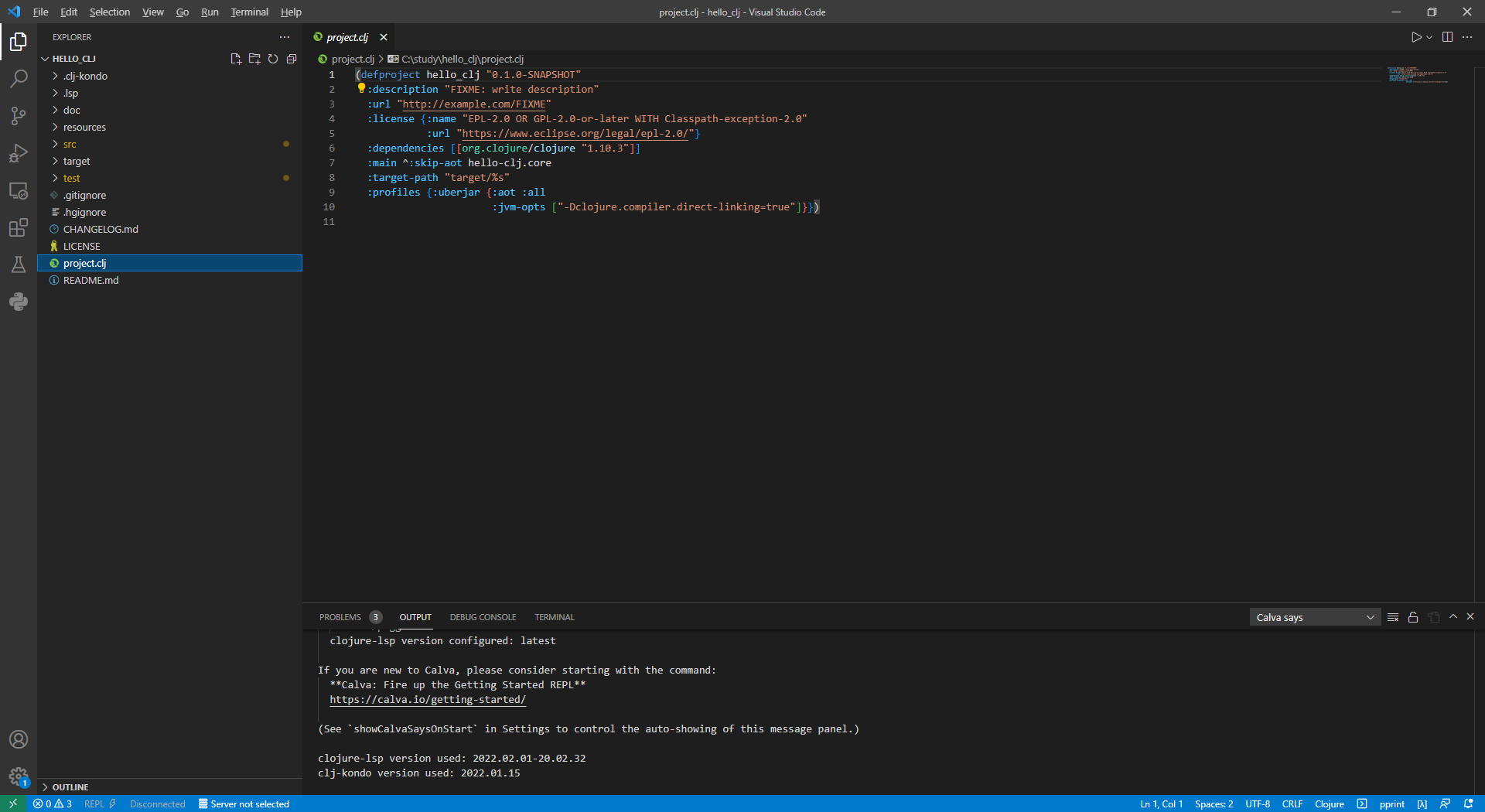
그림과 같이 현재 폴더를 기반으로 Visual Studio Code 가 실행 됩니다.
폴더 트리에 대한 설명은 다른 포스트로 하고, 오늘은 깔끔하게 Hello World 만 출력해 보겠습니다.
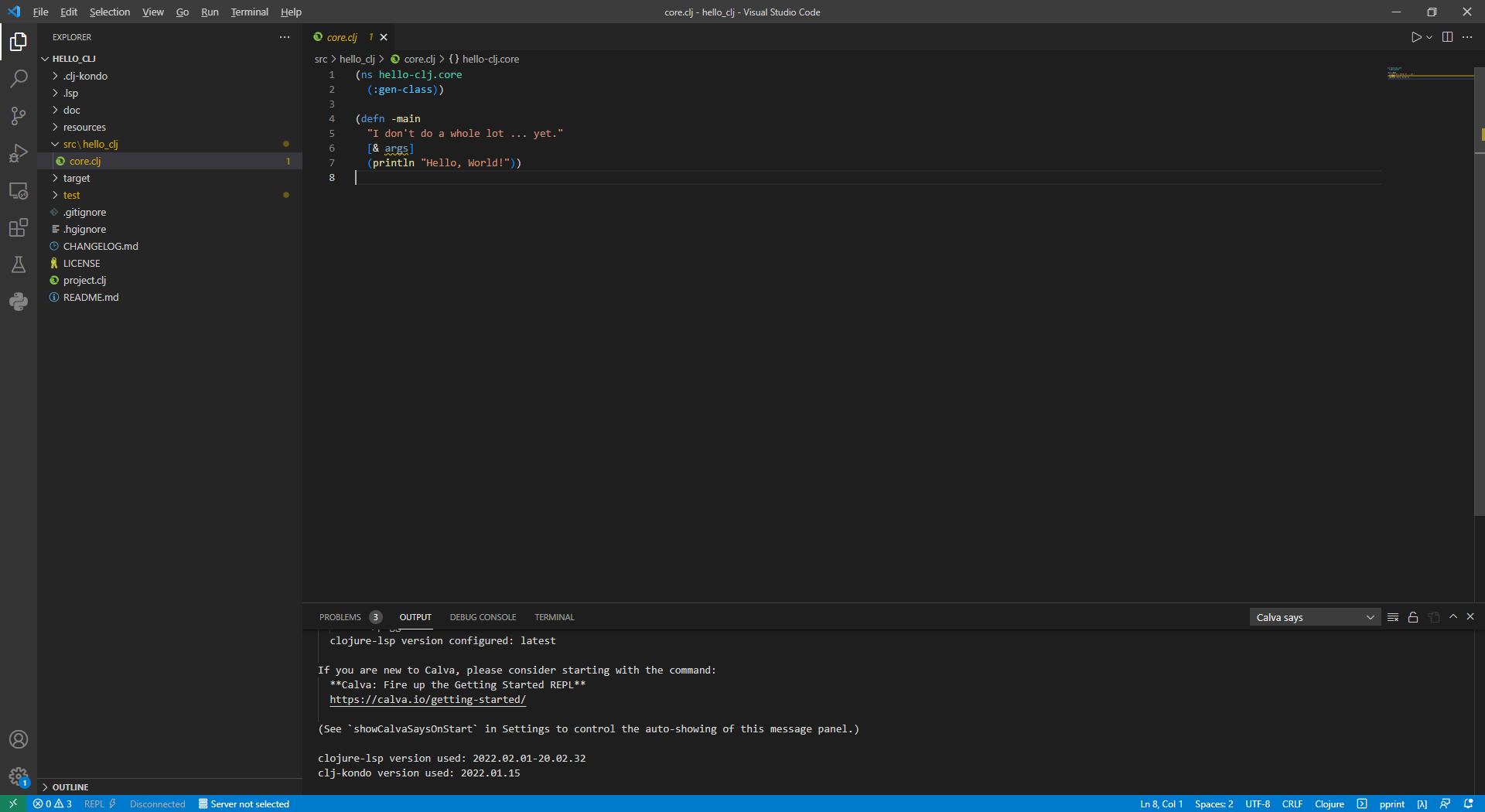
좌측에 있는 EXPLORER 창으로 가서 src폴더을 눌러보면 core.clj 라는 파일이 있는데, 이 파일이 프로젝트가 실행되는 내용을 담아두는 파일입니다.
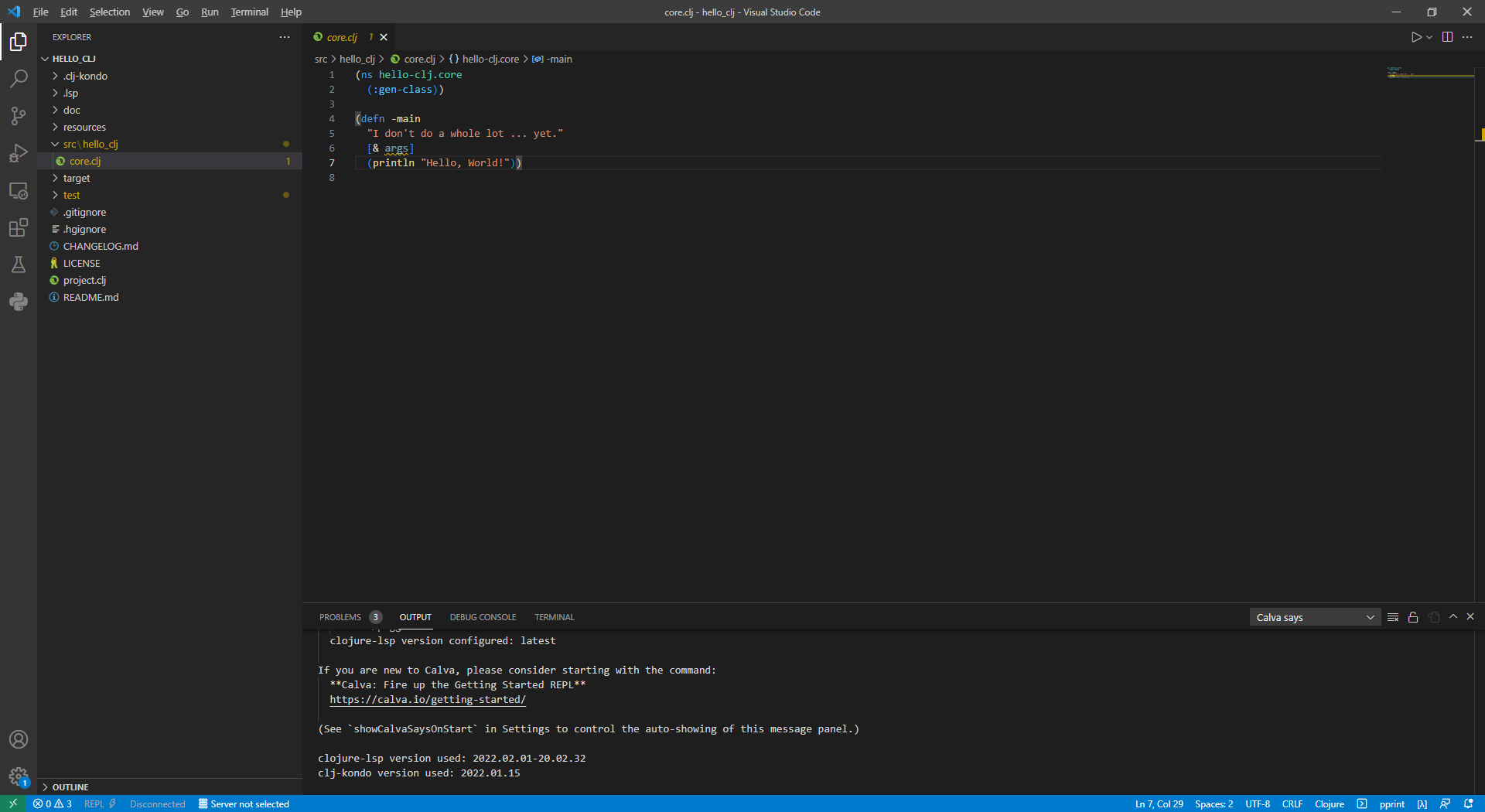
여기서 defn -main 이라는 문구가 있는데, 이 부분이 command line에서 프로젝트를 실행시켰을 때 수행할 내용을 담아두는 진입점이 되는 함수 입니다. (Leiningen의 app 템플릿을 사용해서 프로젝트를 만들었기 때문에 진입점 설정은 이미 되어 있습니다. 관련내용은 따로 포스팅 할게요.)
메인 함수에 보시면 (println "Hello, World!") 이 있죠?
이부분이 바로 헬로 월드를 출력하기 위한 함수입니다. 미리 세팅되어 있네요.
문구를 내가 원하는 대로 바꾸고, 문자열 출력해보기
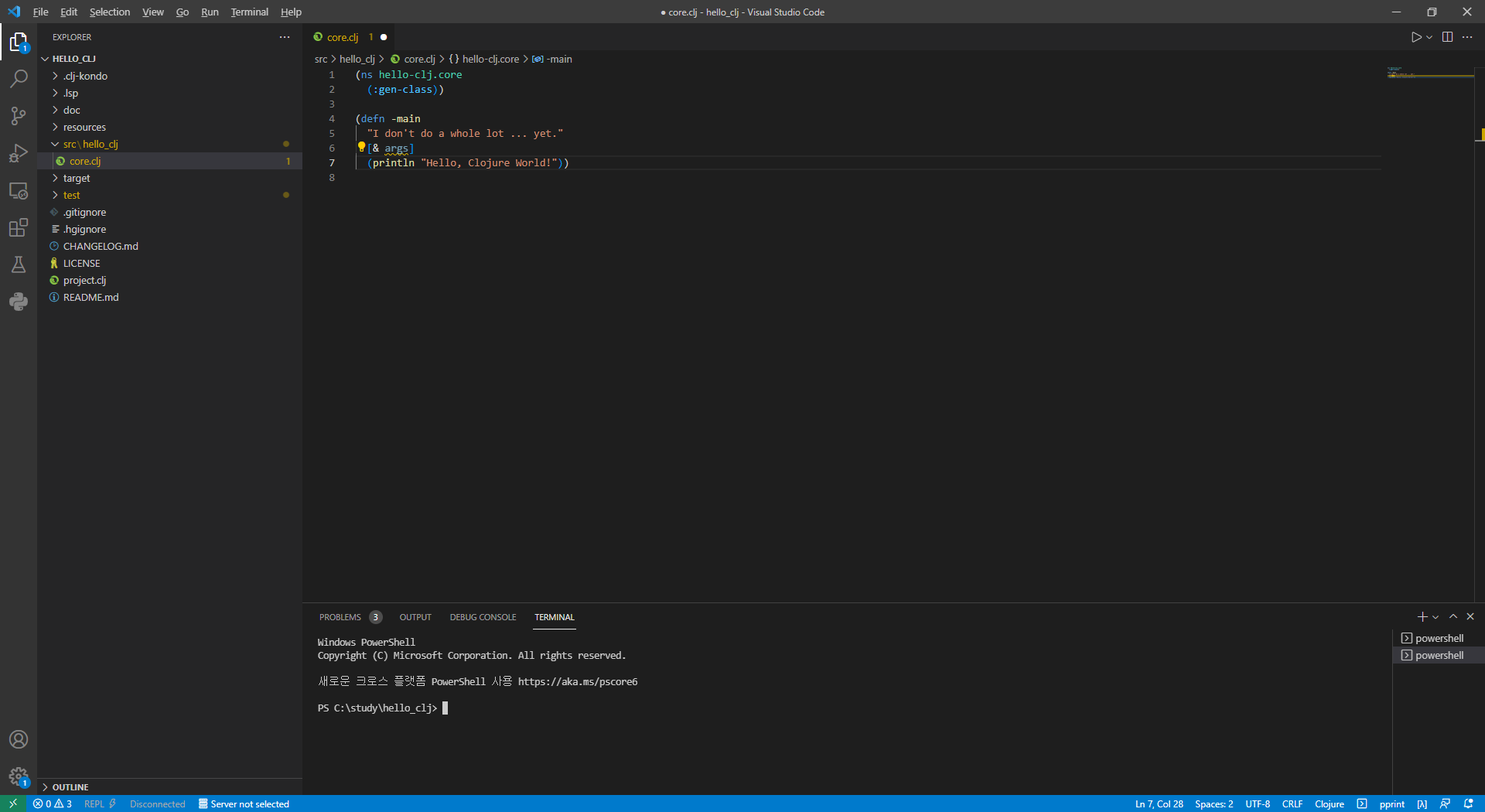
저는 문구를 바꿔서 "Hello, Clojure World!"를 출력해보겠습니다.
코드의 내용을 바꾸고 [Ctrl + Shift + `] 을 눌러서 하단의 터미널 창을 엽니다.(하단의 창에서 TERMINAL 버튼을 눌러도 됩니다.)
자 마지막 단계입니다. command 입력창에 ‘lein run’이라고 입력하시면 됩니다.
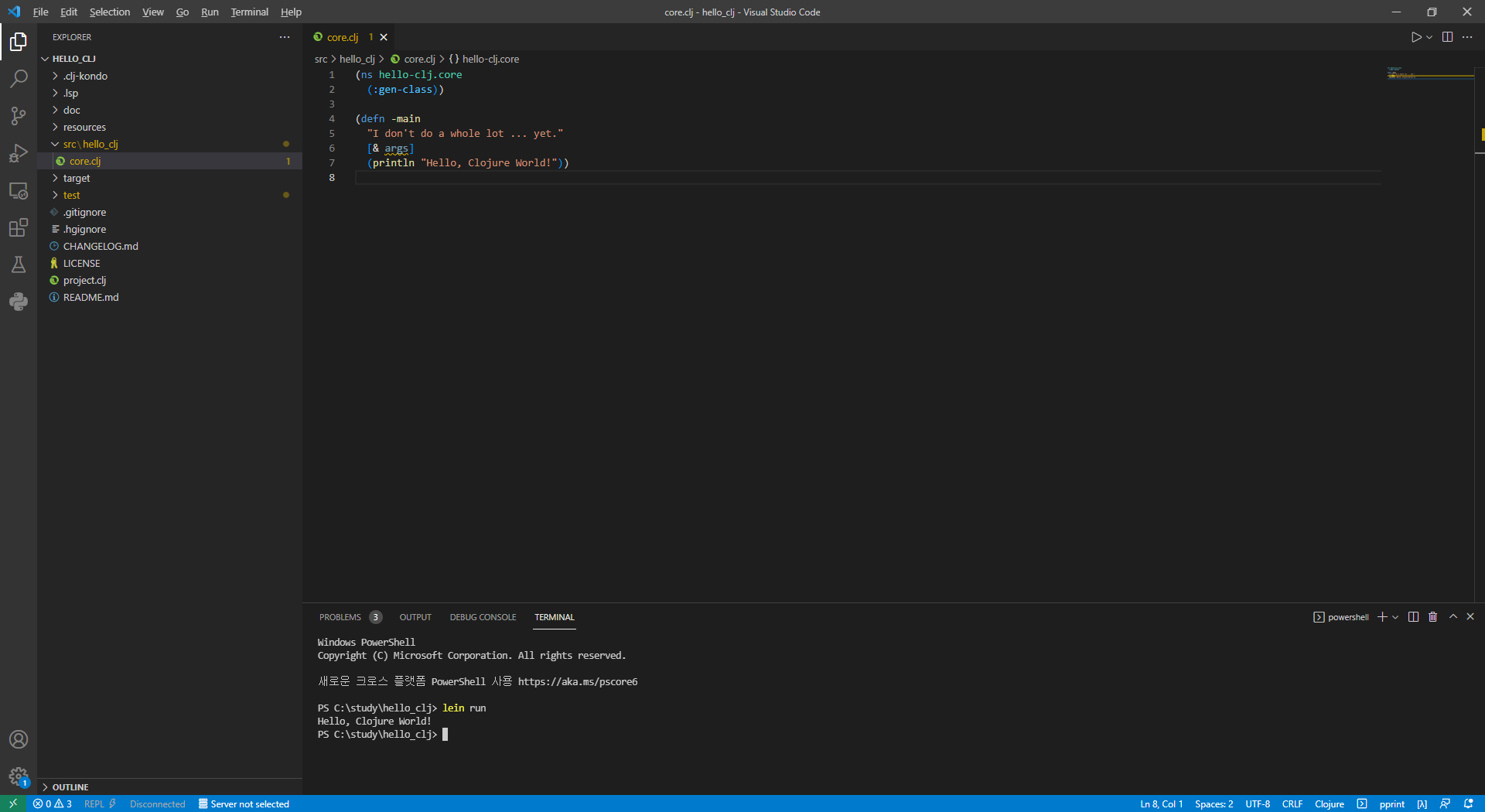
깔끔하게 잘 출력되었네요!!!
'흔한말 (collection) > LISP(Clojure)' 카테고리의 다른 글
| re-frame your ClojureScript applications - Shaun Mahood(Clojure conj 2016 발표 번역-개인공부용) (0) | 2023.01.22 |
|---|---|
| Clojure 개발환경 세팅 (0) | 2022.02.09 |

